Cách ẩn ảnh biểu tượng desktop trên Huawei P60
Để bảo vệ quyền riêng tư của mình, chúng ta thường có thể cần ẩn một số hình ảnh biểu tượng trên màn hình, chẳng hạn như một số biểu tượng ứng dụng, v.v.Nhu cầu này dễ dàng được đáp ứng nhờ chức năng hình ảnh biểu tượng màn hình ẩn của điện thoại di động Huawei P60.Thông qua chức năng này, người dùng có thể làm cho màn hình trông ngắn gọn hơn và quyền riêng tư của họ được bảo vệ tốt hơn. Hãy để tôi giới thiệu cho bạn cách ẩn hình ảnh biểu tượng trên màn hình trên Huawei P60.

Cách ẩn ảnh biểu tượng màn hình trên Huawei P60
Bước đầu tiên là mở "Cài đặt" trên điện thoại của bạn
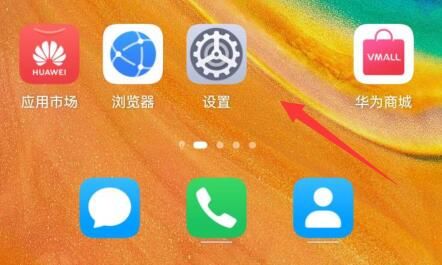
Bước thứ hai là tìm cài đặt "Quyền riêng tư" trong cài đặt.
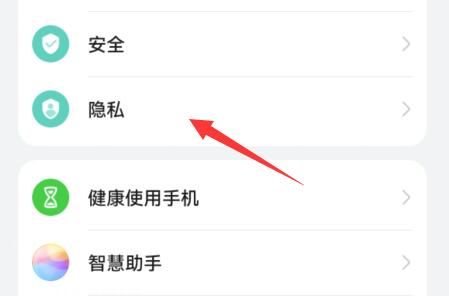
Bước thứ ba là mở "Không gian riêng tư"
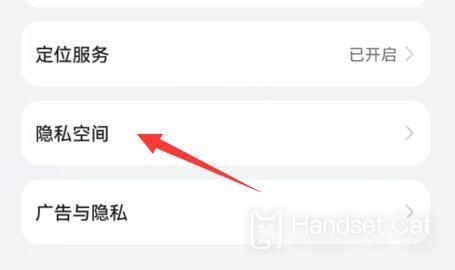
Bước thứ tư là nhấp vào nút "Mở" ở dưới cùng.
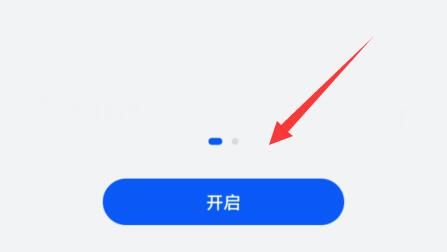
Bước 5: Nếu chế độ nhà phát triển được bật, bạn cần nhấp vào "OK" để tắt.
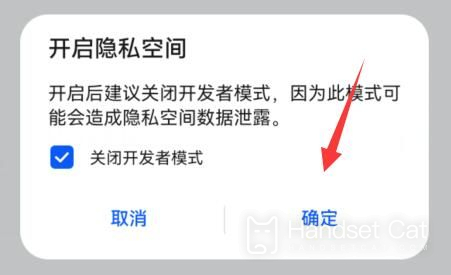
Bước 6: Sau khi vào không gian riêng tư, bạn chỉ cần tải và cài đặt ứng dụng muốn ẩn.
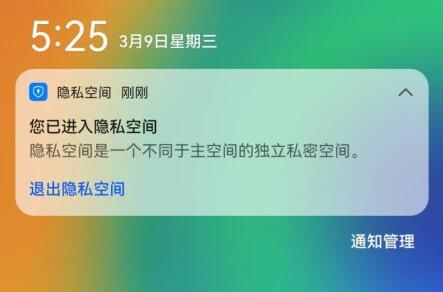
Chức năng hình ảnh biểu tượng màn hình ẩn của điện thoại di động Huawei P60 cung cấp cho người dùng phương pháp quản lý giao diện linh hoạt hơn, cho phép người dùng cá nhân hóa màn hình điện thoại di động của họ.Bằng cách ẩn một số biểu tượng không thường xuyên sử dụng, người dùng có thể làm cho màn hình nền trông gọn gàng và tươi mới hơn.












